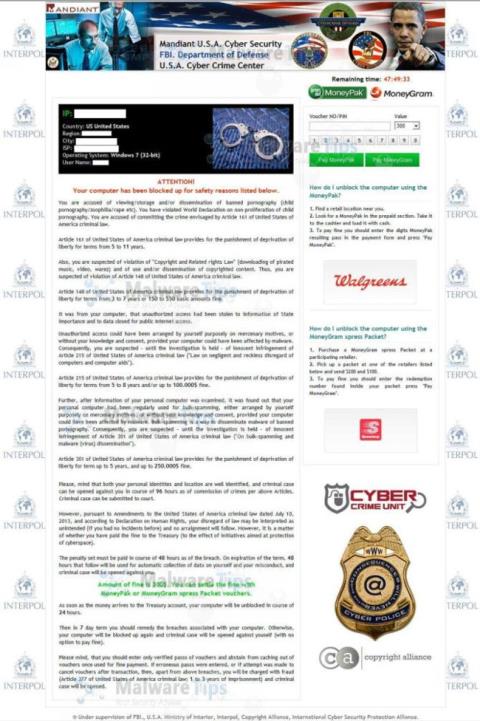Εάν ο υπολογιστής σας κλειδώσει ξαφνικά και στην οθόνη εμφανιστεί το μήνυμα « Προσοχή! Ο υπολογιστής σας έχει μπλοκαριστεί ” και ζητώντας σας να πληρώσετε, είναι πιθανό ο υπολογιστής σας να έχει δεχθεί επίθεση από κακόβουλο λογισμικό που ονομάζεται Trojan Urausy.
Ο ιός FBI MoneyPak «διανέμεται» με πολλά μέσα. Κακόβουλοι ιστότοποι ή νόμιμοι ιστότοποι που έχουν παραβιαστεί και αυτός ο ιός μπορεί να επιτεθεί και να διεισδύσει στον υπολογιστή σας μέσω κιτ εκμετάλλευσης, χρησιμοποιώντας ευπάθειες στον υπολογιστή σας για να εγκαταστήσετε αυτόν τον Trojan χωρίς την άδειά σας.
Ένας άλλος τρόπος που χρησιμοποιείται για τη «διάδοση» αυτού του τύπου κακόβουλου λογισμικού είναι η χρήση ανεπιθύμητων μηνυμάτων ηλεκτρονικού ταχυδρομείου με συνημμένα κακόβουλα αρχεία ή συνδέσμους σε κακόβουλους ιστότοπους. Οι εγκληματίες του κυβερνοχώρου είναι ανεπιθύμητα μηνύματα ηλεκτρονικού ταχυδρομείου με πλαστές κεφαλίδες πληροφοριών, που σας ξεγελούν ώστε να πιστεύετε ότι προέρχονται από μια συγκεκριμένη εταιρεία. Και όταν είστε περίεργοι, κάνοντας κλικ στον σύνδεσμο ή ανοίγοντας το συνημμένο αρχείο του ιού FBI MoneyPak θα έχετε την ευκαιρία να επιτεθείτε στον υπολογιστή σας.
Απειλές μπορεί επίσης να προκληθούν από τους χρήστες που κατεβάζουν και εγκαθιστούν συγκεκριμένο λογισμικό που κατεβάζουν από το Διαδίκτυο. Κατά τη διαδικασία εγκατάστασης του λογισμικού, εγκαθιστούν κατά λάθος κακόβουλο λογισμικό χωρίς καν να το γνωρίζουν.

Καταργήστε εντελώς τον ιό FBI MoneyPak από τον υπολογιστή σας:
Λύση 1: Καταργήστε τον ιό κλειδώματος οθόνης FBI MoneyPak χρησιμοποιώντας την Επαναφορά Συστήματος
Η Επαναφορά Συστήματος θα σας βοηθήσει να επαναφέρετε τα αρχεία συστήματος του υπολογιστή σας στην προηγούμενη κατάστασή τους. Είναι ένας τρόπος για να «αναιρείτε» τις αλλαγές του συστήματος χωρίς να επηρεάζετε τα προσωπικά σας αρχεία, όπως e-mail και έγγραφα.
Επειδή ο ιός FBI MoneyPak δεν θα σας επιτρέψει να ξεκινήσετε τον υπολογιστή σε κανονική λειτουργία, επομένως ανοίγετε την Επαναφορά Συστήματος σε ασφαλή λειτουργία χρησιμοποιώντας τη γραμμή εντολών.
Βήμα 1: Χρησιμοποιήστε την Επαναφορά Συστήματος για να επαναφέρετε τα Windows στην προηγούμενη κατάστασή τους
1. Ξεκινήστε τον υπολογιστή σας σε ασφαλή λειτουργία χρησιμοποιώντας τη γραμμή εντολών . Για να το κάνετε αυτό, πρώτα απενεργοποιήστε τον υπολογιστή σας με Windows και μετά ενεργοποιήστε τον ξανά. Κατά την εκκίνηση του υπολογιστή σας, πατήστε το πλήκτρο F8 πριν εμφανιστεί το λογότυπο των Windows .

Εάν χρησιμοποιείτε Windows 8, πατήστε και κρατήστε πατημένο το πλήκτρο Shift και, στη συνέχεια, πατήστε το πλήκτρο F8 για εκκίνηση στη λειτουργία ανάκτησης, όπου μπορείτε να επιλέξετε επιλογές ανάκτησης.
Στην επόμενη οθόνη, βρείτε και κάντε κλικ στην επιλογή Αντιμετώπιση προβλημάτων , μετά επιλέξτε Προηγμένες επιλογές και, στη συνέχεια, επιλέξτε Ρυθμίσεις εκκίνησης των Windows . Κάντε κλικ στο κουμπί Επανεκκίνηση και θα δείτε το παράθυρο Επιλογές εκκίνησης για προχωρημένους .
2. Χρησιμοποιήστε τα πλήκτρα βέλους για να επιλέξετε Safe Mode with Command Prompt και μετά πατήστε Enter .

3. Στο παράθυρο της γραμμής εντολών, πληκτρολογήστε rstrui.exe εκεί και πατήστε Enter .

Εναλλακτικά, εάν χρησιμοποιείτε Windows Vista, Windows 7 και 8, μπορείτε να εισαγάγετε την παρακάτω εντολή και να πατήσετε Enter :
C:\windows\system32\rstrui.exe
Εάν χρησιμοποιείτε Windows XP, πληκτρολογήστε την παρακάτω εντολή και πατήστε Enter :
C:\windows\system32\restore\rstrui.exe
4. Η Επαναφορά Συστήματος θα ανοίξει και θα εμφανίσει μια λίστα σημείων επαναφοράς στην οθόνη. Δοκιμάστε να χρησιμοποιήσετε ένα σημείο επαναφοράς πριν από την επίθεση του ιού κλειδώματος οθόνης του FBI MoneyPak στον υπολογιστή σας.

5. Όταν η Επαναφορά Συστήματος ολοκληρώσει τη διαδικασία, επανεκκινήστε τον υπολογιστή σας με Windows σε κανονική λειτουργία και, στη συνέχεια, χρησιμοποιήστε λογισμικό προστασίας από ιούς όπως το Malwarebytes Anti-Malware και το HitmanPro για να σαρώσετε ξανά το σύστημα.
Βήμα 2: Χρησιμοποιήστε το Malwarebytes Anti-Malware Free για να καταργήσετε το αρχείο FBI MoneyPak
Το Malwarebytes Anti-Malware είναι ένα εργαλείο σάρωσης συστήματος κατ' απαίτηση που θα βρει και θα αφαιρέσει όλα τα ίχνη κακόβουλου λογισμικού (κακόβουλο λογισμικό), συμπεριλαμβανομένων σκουληκιών, Trojans, rootkits, απατεώνων, dialers, spyware (malware). spyware) από τον υπολογιστή σας με Windows.
Είναι σημαντικό το Malwarebytes Anti-Malware να εκτελείται παράλληλα με άλλο λογισμικό προστασίας από ιούς χωρίς διενέξεις.
1. Κατεβάστε το Malwarebytes Anti-Malware στον υπολογιστή σας και εγκαταστήστε το.
Κατεβάστε το Malwarebytes Anti-Malware στη συσκευή σας και εγκαταστήστε το εδώ.
2. Μετά τη λήψη του Malwarebytes Anti-Malware, κλείστε όλα τα προγράμματα και, στη συνέχεια, κάντε διπλό κλικ στο εικονίδιο με το όνομα mbam-setup για να ξεκινήσει η διαδικασία εγκατάστασης του Malwarebytes Anti-Malware.
Αυτή τη στιγμή, το παράθυρο διαλόγου Έλεγχος λογαριασμού χρήστη εμφανίζεται στην οθόνη που ρωτά εάν θέλετε να εκτελέσετε το αρχείο ή όχι. Κάντε κλικ στο Ναι για να συνεχίσετε τη διαδικασία εγκατάστασης.
3. Ακολουθήστε τις οδηγίες που εμφανίζονται στην οθόνη για να εγκαταστήσετε το Malwarebytes Anti-Malware Setup Wizard.

Κάντε κλικ στο Επόμενο για να εγκαταστήσετε το Malwarebytes Anti-Malware, μέχρι το τελευταίο παράθυρο κάντε κλικ στο Finish για ολοκλήρωση.

4. Μετά την εγκατάσταση της εφαρμογής, το Malwarebytes Anti-Malware θα ξεκινήσει αυτόματα και στην οθόνη θα δείτε ένα μήνυμα που λέει ότι πρέπει να ενημερώσετε το πρόγραμμα. Για να ξεκινήσετε τη διαδικασία σάρωσης συστήματος, κάντε κλικ στο κουμπί Διόρθωση τώρα .

Ή ένας άλλος τρόπος είναι να κάνετε κλικ στην καρτέλα Σάρωση , στη συνέχεια επιλέξτε Σάρωση απειλών και μετά κάντε κλικ στο κουμπί Σάρωση τώρα .

5. Το Malwarebytes Anti-Malware θα ελέγξει για ενημερώσεις και εάν υπάρχουν διαθέσιμες ενημερώσεις, κάντε κλικ στο κουμπί Ενημέρωση τώρα .

6. Το Malwarebytes Anti-Malware θα αρχίσει να σαρώνει το σύστημά σας για να εντοπίσει και να αφαιρέσει κακόβουλο λογισμικό.

7. Μετά την ολοκλήρωση της διαδικασίας σάρωσης, θα εμφανιστεί ένα παράθυρο στην οθόνη που θα εμφανίζει όλα τα κακόβουλα αρχεία και προγράμματα που εντοπίστηκαν από το Malwarebytes Anti-Malware. Για να καταργήσετε κακόβουλα προγράμματα που εντοπίστηκαν από το Malwarebytes Anti-Malware, κάντε κλικ στο κουμπί Απομόνωσης όλων και, στη συνέχεια, κάντε κλικ στο κουμπί Εφαρμογή τώρα .

8. Το Malwarebytes Anti-Malware θα αφαιρέσει όλα τα κακόβουλα αρχεία, προγράμματα και κλειδιά μητρώου που εντοπίζει. Κατά τη διαδικασία κατάργησης αυτών των αρχείων, το Malwarebytes Anti-Malware ενδέχεται να απαιτεί επανεκκίνηση του υπολογιστή για να ολοκληρωθεί η διαδικασία.

Βήμα 3: Σαρώστε το σύστημα με το HitmanPro
Το HitmanPro εντοπίζει και αφαιρεί κακόβουλα προγράμματα (malware), διαφημιστικά προγράμματα (adware), απειλές συστήματος, ακόμη και ιούς. Το πρόγραμμα έχει σχεδιαστεί για να λειτουργεί με προγράμματα προστασίας από ιούς και άλλα εργαλεία ασφαλείας.
1. Κατεβάστε το HitmanPro στον υπολογιστή σας και εγκαταστήστε το.
Κατεβάστε το HitmanPro στη συσκευή σας και εγκαταστήστε το εδώ .
2. Κάντε διπλό κλικ στο αρχείο με το όνομα «HitmanPro.exe» (εάν χρησιμοποιείτε την έκδοση 32-bit) ή κάντε διπλό κλικ στο αρχείο «HitmanPro_x64.exe» (αν χρησιμοποιείτε την έκδοση 64-bit).

Κάντε κλικ στο Επόμενο για να εγκαταστήσετε το HitmanPro στον υπολογιστή σας.

3. Και το HitmanPro θα ξεκινήσει τη διαδικασία σάρωσης για κακόβουλα προγράμματα (malware) στο σύστημά σας.

4. Αφού ολοκληρωθεί η διαδικασία, το HitmanPro θα εμφανίσει μια λίστα με κακόβουλα προγράμματα (κακόβουλο λογισμικό) που εντόπισε στο σύστημά σας. Κάντε κλικ στο Επόμενο για να αφαιρέσετε κακόβουλα προγράμματα.

5. Κάντε κλικ στο κουμπί Ενεργοποίηση δωρεάν άδειας χρήσης για να δοκιμάσετε το HitmanPro για 30 ημέρες και να αφαιρέσετε κακόβουλα αρχεία από το σύστημά σας.

Λύση 2: Καταργήστε τον ιό FBI MoneyPak χρησιμοποιώντας το HitmanPro Kickstart
Εάν δεν μπορείτε να ξεκινήσετε τον υπολογιστή σας σε ασφαλή λειτουργία με γραμμή εντολών , μπορείτε να χρησιμοποιήσετε το HitmanPro Kickstart για να αφαιρέσετε τον ιό FBI MoneyPak .
Εάν το FBI MoneyPak ransomware επιτεθεί στον υπολογιστή σας, θα πρέπει να δημιουργήσετε μια μονάδα USB με δυνατότητα εκκίνησης που θα περιέχει το πρόγραμμα HitmanPro Kickstart. Στη συνέχεια, χρησιμοποιείτε τη μονάδα εκκίνησης USB για να εκκινήσετε τον υπολογιστή σας και να χρησιμοποιήσετε το πρόγραμμα για να καθαρίσετε τον ιό και μπορείτε να αποκτήσετε πρόσβαση στον υπολογιστή σας με Windows σε κανονική λειτουργία.
Επιπλέον, πρέπει να προετοιμάσετε μια μονάδα USB, σημειώστε ότι όλα τα δεδομένα σε αυτήν τη μονάδα USB θα διαμορφωθούν καθαρά, επομένως θα πρέπει να χρησιμοποιήσετε μια μονάδα USB που δεν περιέχει σημαντικά δεδομένα.
1. Κατεβάστε το HitmanPro Kickstart στον υπολογιστή σας και εγκαταστήστε το.
Κατεβάστε το HitmanPro Kickstart στη συσκευή σας και εγκαταστήστε το εδώ.
2. Μετά τη λήψη του HitmanPro Kickstart, συνδέστε τη μονάδα USB και τον υπολογιστή σας. Στη συνέχεια, κάντε διπλό κλικ στο αρχείο με το όνομα HitmanPro.exe (για έκδοση Windows 32-bit) ή HitmanPro_x64.exe (για έκδοση Windows 64-bit).
Για να δημιουργήσετε ένα Bootable HitmanPro USB drive, ανατρέξτε στα βήματα στο παρακάτω βίντεο:
3. Τώρα αφαιρέστε τη μονάδα USB του HitmanPro Kickstart και συνδέστε την στον υπολογιστή που έχει μολυνθεί από τον ιό FBI MoneyPak .
4. Αφού τοποθετήσετε τη μονάδα USB HitmanPro Kickstart, απενεργοποιήστε τον υπολογιστή που δέχθηκε επίθεση από τον ιό FBI MoneyPak και, στη συνέχεια, ενεργοποιήστε τον ξανά. Μόλις ανοίξει ο υπολογιστής σας, βρείτε την επιλογή που λέει πώς να αποκτήσετε πρόσβαση στο μενού εκκίνησης.
Τα πλήκτρα που σχετίζονται με το μενού εκκίνησης είναι F10, F11 ή F12 .
5. Αφού αναγνωρίσετε το κλειδί (συνήθως το πλήκτρο F11 ), πρέπει να αποκτήσετε πρόσβαση στο μενού εκκίνησης, επανεκκινήστε ξανά τον υπολογιστή σας και πατήστε αμέσως το πλήκτρο εκκίνησης.
Στη συνέχεια, εκτελέστε μια σάρωση συστήματος χρησιμοποιώντας το HitmanPro Kickstart ακολουθώντας τα βήματα στο παρακάτω βίντεο:
6. Το HitmanPro θα επανεκκινήσει τον υπολογιστή σας και τα Windows θα ξεκινήσουν σε κανονική κατάσταση.
Επιπλέον, μπορείτε να χρησιμοποιήσετε άλλα προγράμματα προστασίας από ιούς, όπως το Malwarebytes Anti-Malware και το HitmanPro για να σαρώσετε ξανά το σύστημα.
Λύση 3: Χρησιμοποιήστε το Kaspersky Rescue Disk για να αφαιρέσετε τον ιό FBI MoneyPak
Εάν η χρήση των παραπάνω λύσεων εξακολουθεί να μην μπορεί να "καθαρίσει" τον ιό που επιτίθεται στο σύστημά σας, τότε μπορείτε να χρησιμοποιήσετε το Kaspersky Rescue Disk Bootable για να καθαρίσετε το μητρώο των Windows και να πραγματοποιήσετε σάρωση συστήματος για να αφαιρέσετε τον ιό FBI. MoneyPak.
Για να δημιουργήσετε έναν Bootable Kaspersky Rescue Disk, πρέπει να προετοιμάσετε:
- Ένας υπολογιστής που δεν έχει μολυνθεί από ιούς και μπορεί να έχει πρόσβαση στο Διαδίκτυο.
- Μια κενή μονάδα DVD ή CD.
- Ένας υπολογιστής μπορεί να εγγράψει DVD ή CD.
Βήμα 1: Κατεβάστε και δημιουργήστε το Kaspersky Rescue Disk Bootable CD
1. Κατεβάστε το Kaspersky Rescue Disk στον υπολογιστή σας και εγκαταστήστε το.
Κατεβάστε το Kaspersky Rescue Disk στον υπολογιστή σας και εγκαταστήστε το εδώ.
2. Για να δημιουργήσετε έναν Bootable Rescue Disk, πρέπει να χρησιμοποιήσετε το πρόγραμμα ImgBurn.
Κατεβάστε το ImgBurn στη συσκευή σας και εγκαταστήστε το εδώ.
3. Τοποθετήστε μια κενή μονάδα CD ή DVD, ανοίξτε το ImgBurn και κάντε κλικ στο κουμπί Εγγραφή αρχείου εικόνας σε δίσκο .
4. Στην ενότητα Πηγή , κάντε κλικ στο κουμπί Αναζήτηση για αρχείο και , στη συνέχεια, μεταβείτε στην προηγούμενη θέση όπου αποθηκεύσατε το Kaspersky Rescue Disk (kav_rescue_10.iso) και μετά κάντε κλικ στην επιλογή Εγγραφή.

Και το ImgBurn θα ξεκινήσει την εγγραφή του Bootable Kaspersky Rescue Disk.
Βήμα 2: Εκκινήστε τον υπολογιστή σας χρησιμοποιώντας το Kaspersky Rescue Disk
1. Αφού έχετε το Kasperky Rescue Disk, τοποθετήστε το Kasperky Rescue Disk στον υπολογιστή που έχει μολυνθεί από ιούς και, στη συνέχεια, απενεργοποιήστε αυτόν τον υπολογιστή και ενεργοποιήστε τον ξανά.
2. Μετά την εκκίνηση του υπολογιστή σας, θα δείτε ένα μήνυμα να εμφανίζεται στην οθόνη για να πατήσετε οποιοδήποτε πλήκτρο για να μπείτε στο Μενού (πατήστε οποιοδήποτε πλήκτρο για να μπείτε στο μενού), πατήστε οποιοδήποτε πλήκτρο για να ξεκινήσετε τον υπολογιστή σας από το Kaspersky Rescue Disk .

3. Στην επόμενη οθόνη, επιλέξτε μια γλώσσα και μετά κάντε κλικ στο Kaspersky Rescue Disk. Λειτουργία γραφικών και, στη συνέχεια, πατήστε Enter για να ανοίξετε το Kaspersky Rescue Disk.

Βήμα 3: Σαρώστε το σύστημά σας με το Kaspersky Rescue Disk
1. Λίγα λεπτά αργότερα θα δείτε το πλήρως λειτουργικό περιβάλλον, με το παράθυρο του Kaspersky Rescue Disk να εμφανίζεται.

2. Στο παράθυρο του Kaspersky Rescue Disk, μεταβείτε στην καρτέλα My Update Center και, στη συνέχεια, κάντε κλικ στο κουμπί Έναρξη ενημέρωσης για λήψη της πιο πρόσφατης έκδοσης του προγράμματος. Περιμένετε υπομονετικά να ολοκληρωθεί η διαδικασία.

3. Στη συνέχεια, μεταβείτε στην καρτέλα Σάρωση αντικειμένων , επιλέξτε τη μονάδα δίσκου που θέλετε να σαρώσετε και, στη συνέχεια, κάντε κλικ στο κουμπί Έναρξη σάρωσης αντικειμένων .

4. Το Kaspersky Antivirus θα αναζητήσει και θα εντοπίσει τον ιό FBI MoneyPak, θα σας ζητηθεί να επιλέξετε μια ενέργεια. Κάντε κλικ στην επιλογή Καραντίνα ή Διαγραφή για να αφαιρέσετε τον ιό FBI MoneyPak στον υπολογιστή σας.

5. Αφού ολοκληρώσετε τη διαδικασία, μπορείτε να επανεκκινήσετε τον υπολογιστή σας στην κανονική λειτουργία. Για να το κάνετε αυτό, κάντε κλικ στο κουμπί Έναρξη Kaspersky (κάτω αριστερή γωνία) και, στη συνέχεια, επιλέξτε Επανεκκίνηση .
Επιπλέον, μπορείτε να χρησιμοποιήσετε άλλα προγράμματα προστασίας από ιούς, όπως το Malwarebytes Anti-Malware και το HitmanPro για να σαρώσετε ξανά το σύστημα.
Ανατρέξτε σε μερικά ακόμη άρθρα παρακάτω:
Καλή τύχη!